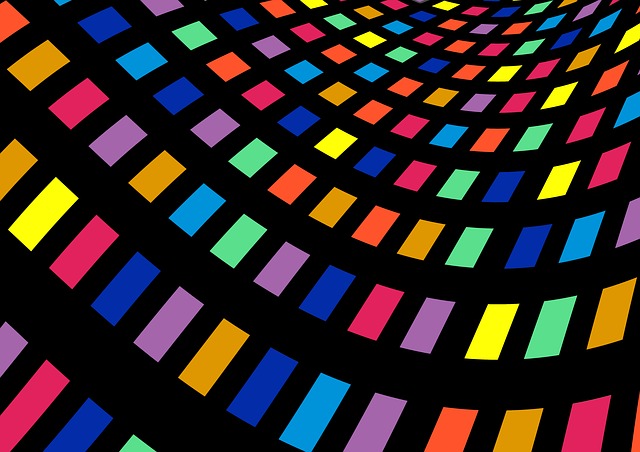特色インク2色で印刷する場合、Adobe® Illustrator®でCM版のデータを作成したりします。
その時、実際の印刷色の雰囲気を見るためにカラープロファイルを使って印刷結果を再現することがあります。
この再現結果はどのくらい正確なものでしょうか。
ここでは、CM版で作ったIllustratorドキュメントを、カラープロファイルで特色印刷結果を再現したものがどのくらい正確なのかを見てみます。
CMYKのIllustratorドキュメントで特色印刷を再現する方法の一つ プロファイルを使う
特色用でも、通常のCMYKデータとしてデータを作ることがよくある
Illustratorを使用して、特色インクで印刷する印刷物の版下データを作るとします。
オブジェクトの色としてスポットカラーを指定できます。
しかし、スポットカラーを指定すると他の部署との共同作業や協力会社とのデータのやり取りがややこしくなることもあります。
そこで、スポットカラーを指定せずに通常のCMYKデータとして版下データを作ってしまうことが多いです。
例えば2色印刷用のデータなら、CMYKのうちCMの2色だけを使用したCMYKデータとして版下を作ったりします。
プロファイルを作って、CMYKデータの色を特色の色に似せることができる
特色印刷用であっても、通常のCMYKデータとして作成すればややこしくありません。
その反面、画面上ではCMYKのプロセス4色の色になるため、特色で印刷したときどういう色になるか分かりにくいです。
そこで、CMYKデータに特色インクの色をあてはめて特色印刷の結果を再現する方法がいくつかあります。
印刷会社なら、製版関連の設備で特色印刷結果をシミュレーションしたプリンター出力を行ったりします。
業務用の色管理機能が付いた複合機等で特色印刷結果をシミュレーションできるものもあります。
イラストレーターのドキュメントを画像化し、Adobe® Photoshop®等で特色印刷結果を擬似的に再現することもできます。
Photoshopで特色印刷再現用のプロファイルを作っておき、Illustrator上で特色印刷結果を擬似的に再現する方法もあります。
特色をプロファイルで再現したものはあくまで似せたもの
CMYKのIllsutratorドキュメントにプロファイルを適用して特色印刷を再現してみたものは、あくまで似せたものにすぎません。
Photoshopでプロファイルを作ってみる
Photoshopで、特色印刷を再現するためのプロファイルを作ってみます。
例として、CMYKのうちCMの2版を使用したIllustratorドキュメントで、C版にDIC638、M版にDIC116を当てはめたいとします。
カラーピッカーの画面で「カラーライブラリ」をクリックすると主な特色インクのL*a*b*値が確認できます。
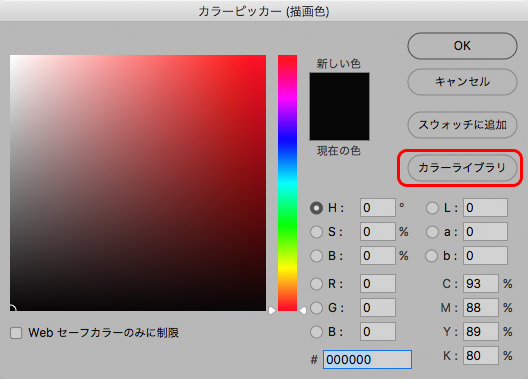
カラーライブラリ
例えばDIC638の色を見てみます。
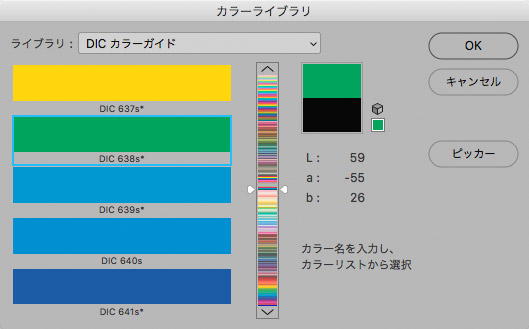
DIC638の欄
L*=59 a*=-55 b*=26と書いてあります。
同じインクのベタの部分の色も用紙によって異なる色になる
ところが、同じインクのベタの部分でもコート紙に印刷したものと上質紙に印刷したものでは色が異なります。
緑のマジックで色を塗っても、ツヤツヤの紙に塗れば鮮やかな色になるかもしれませんが、習字用の半紙に色を塗るとインクがしみてそれほど鮮やかにならないかもしれないのと同じようなことです。
しかしPhotoshopではDICの場合は一種類しかないため、書いてあるL*a*b*値を使います。
同じように例えばDIC116の色について、L*=62 a*=63 b*=34と書かれていることを確認します。
Photoshopのカラー設定の、作業用スペースのCMYK欄で「カスタムCMYK」を選びます。
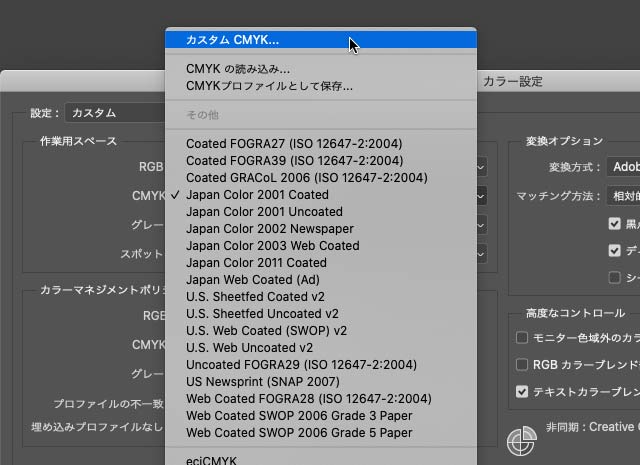
Photoshopの「カラー設定」の画面
「カスタムCMYK」の画面が表示されます。
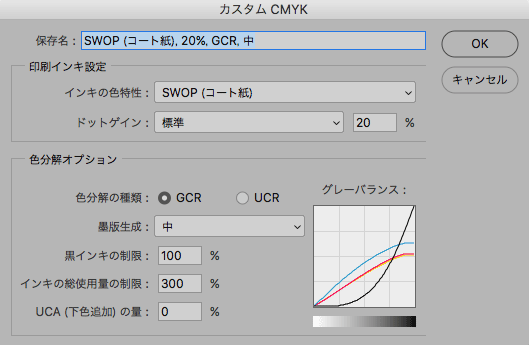
カスタムCMYKの画面
「印刷インキ設定」の「インキの色特性」の欄で「カスタム」を選ぶと、「インキの色特性」の画面が表示されます。
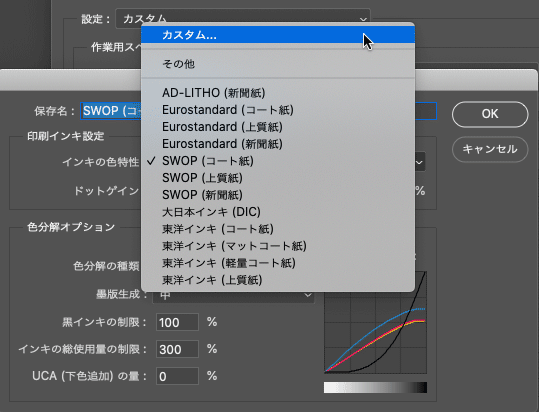
「カスタムCMYK」のダイアログの「インキの色特性」で「カスタム」を選択
L*a*b*表示にし、C、Mの欄に先ほど確認した特色インクのL*a*b*値を入力してOKをクリックします。

「インキの色特性」でプロセスインクの色を変更する
「カスタムCMYK」の保存名に、CMYKのうちいずれのインクの色をどの特色インクに変えたのかが分かるように名前を付けてみます。
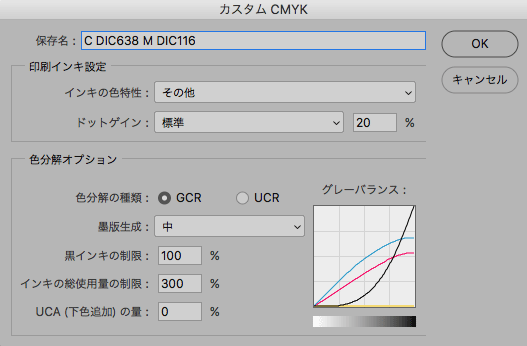
「カスタムCMYK」の画面で保存名を付ける
ドットゲインを考える
用紙の種類は考慮していませんが、とりあえずインクのベタの色は設定しました。
ところが、印刷結果の色は印刷におけるドットゲインによって異なります。
そのため、特色の印刷結果を再現するなら、ドットゲインも設定する必要があります。
果たして正確な設定方法かどうかは不明ですが、とりあえずドットゲインの設定欄があるので設定してみます。
ドットゲイン15%とし、保存名もドットゲインが分かるようにして保存してみます。
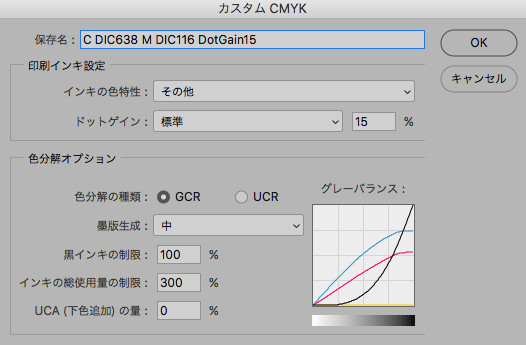
ドットゲイン15%にしてみた状態
カラー設定の画面に戻り、カラー設定のプリセットとして保存します。
同じようにドットゲイン25%も作り、カラー設定のプリセットとして保存します。
Illustratorで特色をあてはめてみる
例として、CM版だけを使用している以下のIllustratorのCMYKドキュメントに特色をあてはめてみます。

CM版だけを使用したCMYKドキュメント
Illustratorのカラー設定で、プリセットとして先ほどPhotoshopから保存したカラー設定を読み込みます。
そうすると、CMYKプロファイルとして先ほどPhotoshopでCMのインクの色を特色インクに変更したプロファイルを指定できるようになります。
CMで作ったドキュメントに、どこまで正確かは別としてとりあえず作成したDIC638、DIC116、ドットゲイン15%のプロファイルを指定してみます。
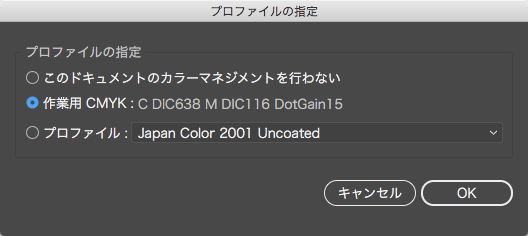
作成したプロファイルを指定
下図のような見た目になります。

特色をあてはめてみたもの
同じ手順で、DIC638、DIC116、ドットゲイン25%のプロファイルを指定してみます。

特色をあてはめてみたもの 2
どれほど正確かは不明ですが、ドットゲインを変えただけあってドットゲイン25%にした方が濃くなっています。
特色2色をプロファイルで再現したものと、画像化してPhotoshopで再現したものを比較してみる
イラストレーターのドキュメントを、CMYK値を維持して画像化し、Photoshopで特色をあてはめた場合と比較してみると以下のようになります。
ドットゲイン15%のとき

ドットゲイン15%の場合をIllustrator上でプロファイルを使って似せたもの

ドットゲイン15%の場合をPhotoshopで似せたもの
色も少し違いますし、濃さも結構違います。
ドットゲイン25%のとき

ドットゲイン25%の場合をIllustrator上でプロファイルを使って似せたもの

ドットゲイン25%の場合をPhotoshopで似せたもの
色も少し違いますし、濃さも結構違います。
以上のように、同じインク、同じドットゲインの印刷結果に似せているつもりでも、方法によって結構違ってしまいます。
よって、CMYKのIllustratorドキュメントに特色をプロファイルで再現したものはあくまで似せて表示してみたものということで、だいたいの目安と思う必要があります。
経験からすると、画像化してあてはめた方が良いのではないか
あくまで目安程度にしかならないとはいえ、実際の仕事では、印刷結果にできるだけ似せて再現しなければならない場合が多いでしょう。
実際に画面上で似せてみて、その後印刷結果と比較した経験からすると、Illustratorでプロファイルを使って似せるよりは画像化してPhotoshop上で再現してみた方がより似せることができるかもしれません。
以上、CM版で作ったIllustratorドキュメントを、カラープロファイルで特色印刷結果を再現したものがどのくらい正確なのかを見てみました。
参考記事